Google workspace là gì?
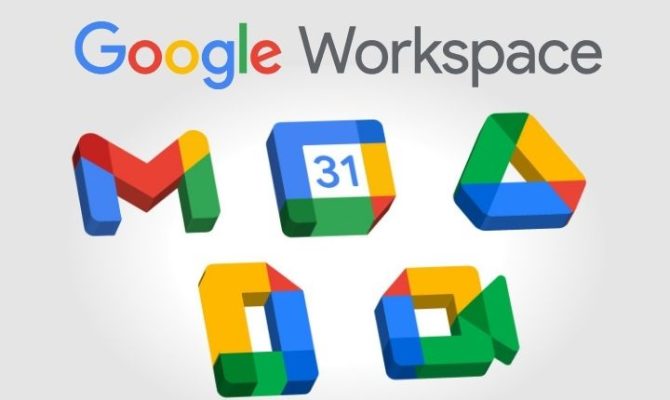
Google Workspace là phiên bản mới của G-Suite cũ. Về cốt lõi, Google Workspace là dịch vụ giống hệt G Suite. Nó sẽ bao gồm một số thay đổi mà Google đã tạo ra trong năm 2020. Các công cụ riêng biệt có sự tích hợp sâu hơn với nhau. Thay vì chuyển đổi giữa Gmail, Documents, Meet,.. mọi thứ đều có sẵn ở một vị trí trung tâm. Dịch vụ được chia thành nhiều gói riêng biệt, phù hợp với từng nhóm khách hàng cụ thể thay vì chỉ có 3 lựa chọn G Suite cũ.
Google Workspace cho phép bạn tạo email theo tên miền Google Gmail, Google drive, danh bạ, lịch, hội thoại theo tên miền riêng/ email doanh nghiệp/ email server cho công ty. Google workspace giúp bạn làm việc online mọi lúc mợi nơi mà vẫn quản lý tốt dữ liệu, email của công ty, đồng thời có thể tổ chức họp trực tuyến với nhân viên.
Cách sử dụng google workspace
Google Workspace không phải là một dịch vụ miễn phí, mặc dù tất cả các công cụ có sẵn trong Workspace đều có phiên bản dành cho người dùng miễn phí (như Gmail, Google Drive, Google Meet).
Chi phí Google Workspace tại thị trường Việt Nam do Adtimin cung cấp có giá như sau:
- Google Workspace Business Starter : 1.176.000 VND/người dùng/năm
- Google Workspace Business Standard : 2.688.000 VND/người dùng/năm
- Google Workspace Business Plus : 5.076.000 VND/người dùng/năm
- Google Workspace Enterprise: liên hệ báo giá
Sau khi mua giấy phép tài khoản Google Workspace các bạn có thể thêm người dùng trong tài khoản dễ dàng theo các bước dưới đây:
1. Thêm người dùng trong Google Workspace
Bước 1: Đăng nhập vào Google Domains.
Đăng nhập vào trang Google Domains có một số lỗi khi đăng nhập vào trang này là bạn chưa cấp giấy phép sử dụng Google Workspace. Hoặc tài khoản của bạn không phải là tài khoản quản trị viên.
Bước 2: Chọn Người dùng
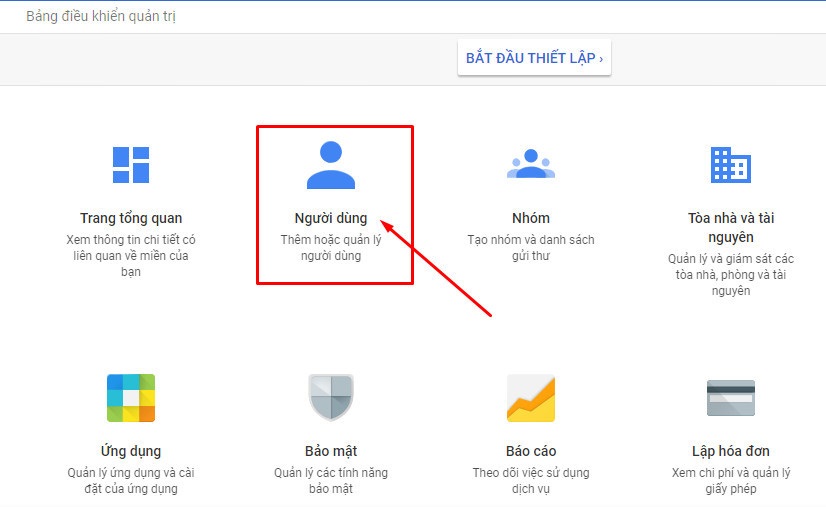
Bước 3: Nhấp vào nút dấu + và thêm những thông tin cần thiết.
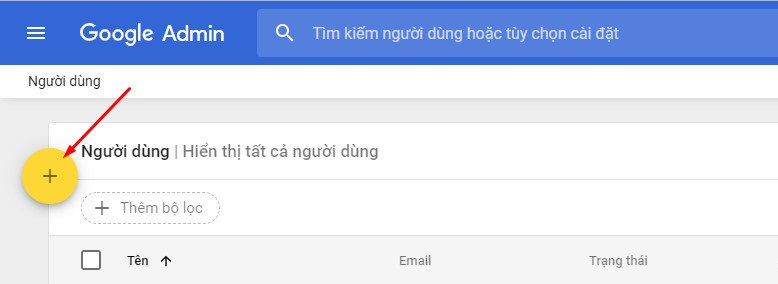
2. Hướng dẫn thêm tài khoản quản trị Google Workspace
Bước 1: Đăng nhập vào tài khoản Google Workspace của bạn.
Bước 2: Chọn vài trò là quản trị viên.
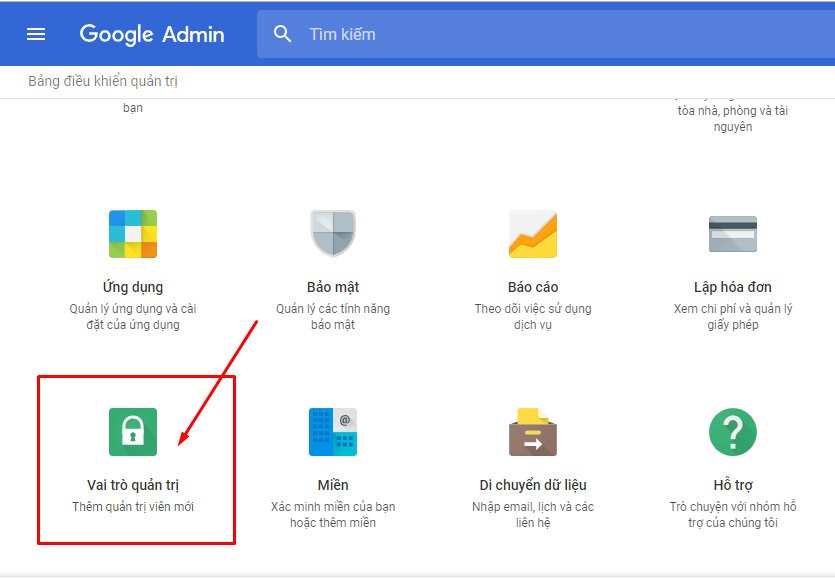
Bước 3: Chọn chỉ định quản trị viên.
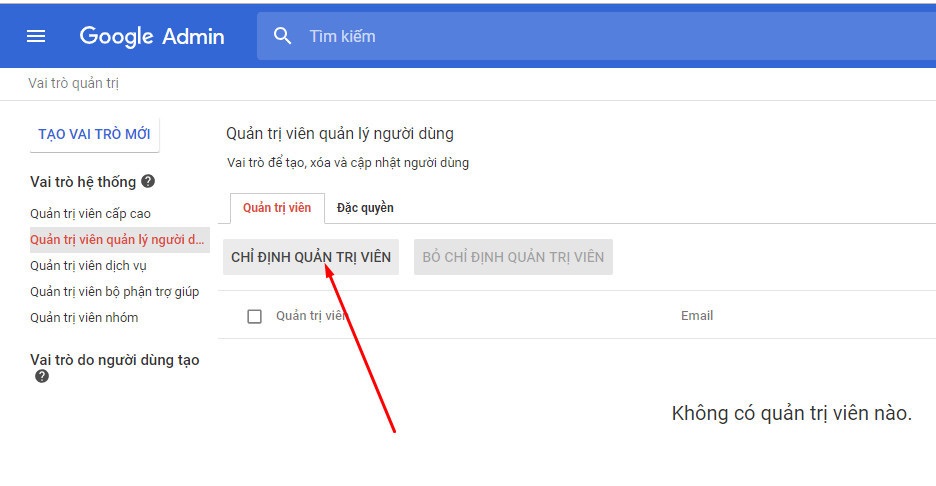
Để xóa quản trị viên các bạn chọn Bỏ chỉ đị quản trị viên.
Chọn tài khoản email mà bạn muốn xóa quyền quản trị sau đó chọn Ok.
3. Hướng dẫn đặt lại mật khẩu người dùng
1. Đăng nhập vào tài khoản Google Workspace của bạn.
2. Chọn Người dùng.
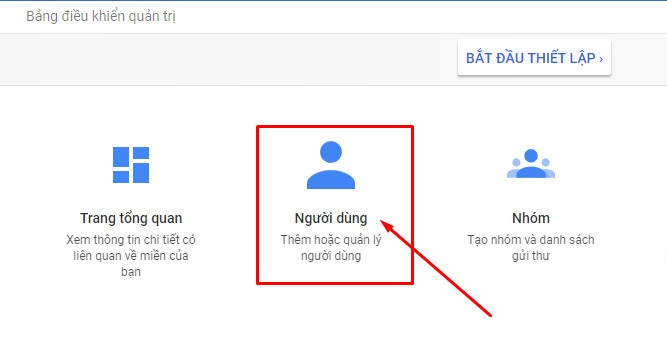
Bước 3: Chọn tài khoản mà bạn muốn đặt lại mật khẩu
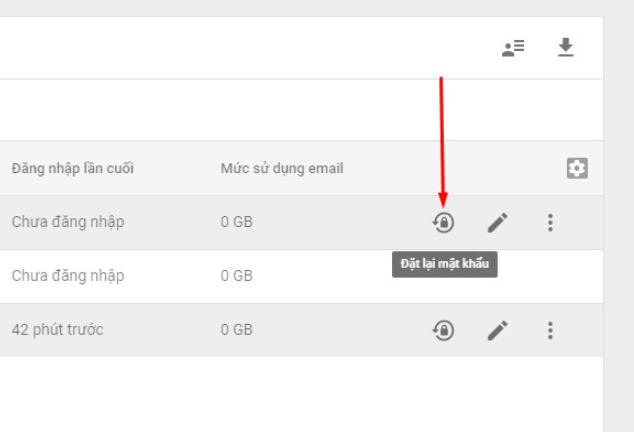
Sau đó chọn vào nút Đặt Lại là xong.
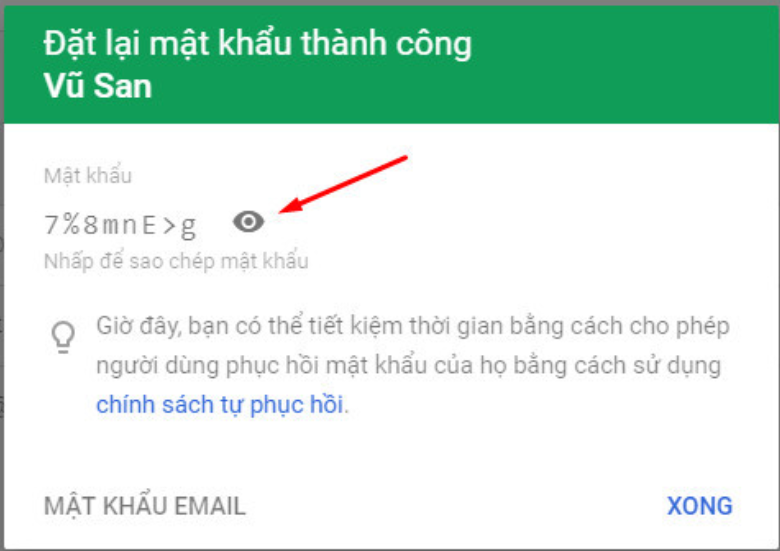
Chọn “Nhấn để sao chép mật khẩu”.
4. Hướng dẫn tắt xác minh 2 bước
Bước 1: Đăng nhập vào Admin console của Google Workspace và chọn Security.
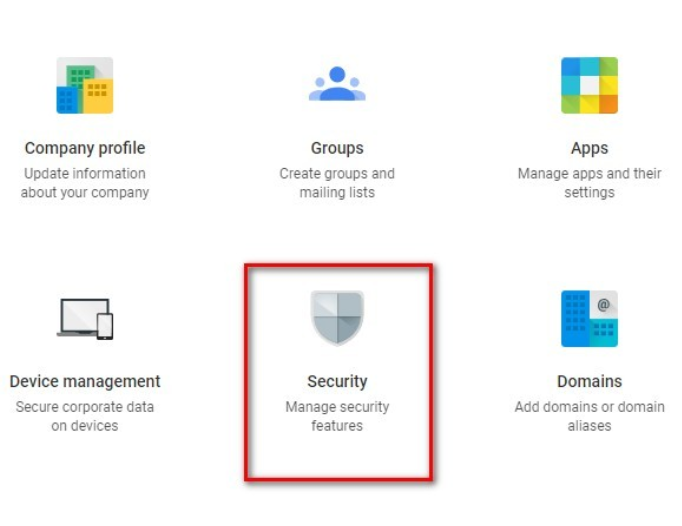
Bước 2: Chọn phần Basic Settings.
Bước 3: Phần Two-step verification. Các bạn bỏ tick ở ô Allow users to turn on 2-step verification.
Sau đó ấn SAVE.
5. Cho phép ứng dụng kém an toàn truy cập vào Google Workspace
Bước 1: Bật ứng Dụng Kém An Toàn Trên Admin
Bạn đăng nhập vào trang quản trị của bạn và chọn vào phần Security.
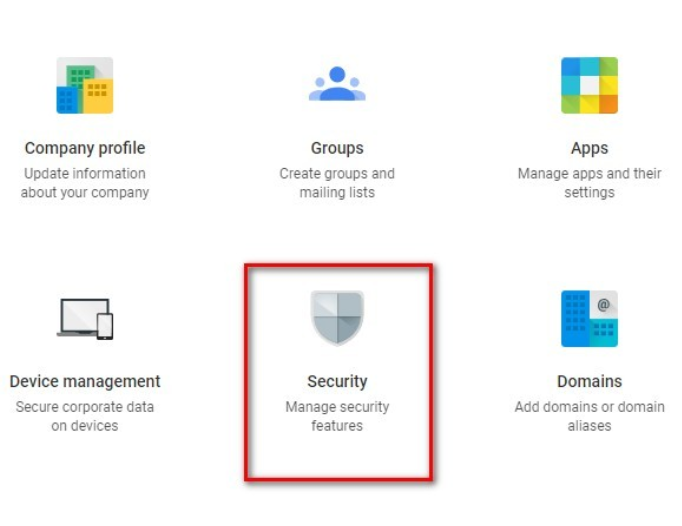
Chọn tiếp vào phần Less secure apps
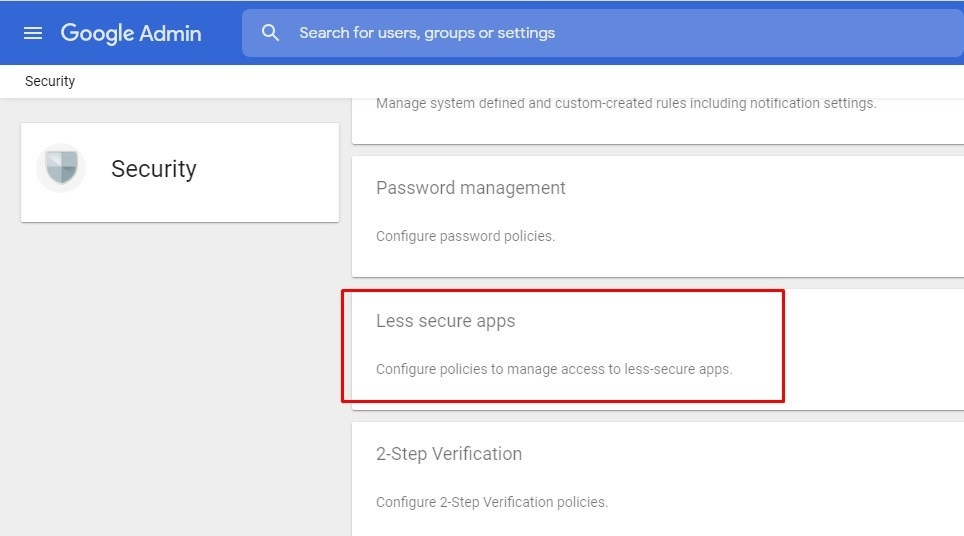
Click vào phần Allow users to manage their access to less secure apps sau đó ấn SAVE để lưu lại.
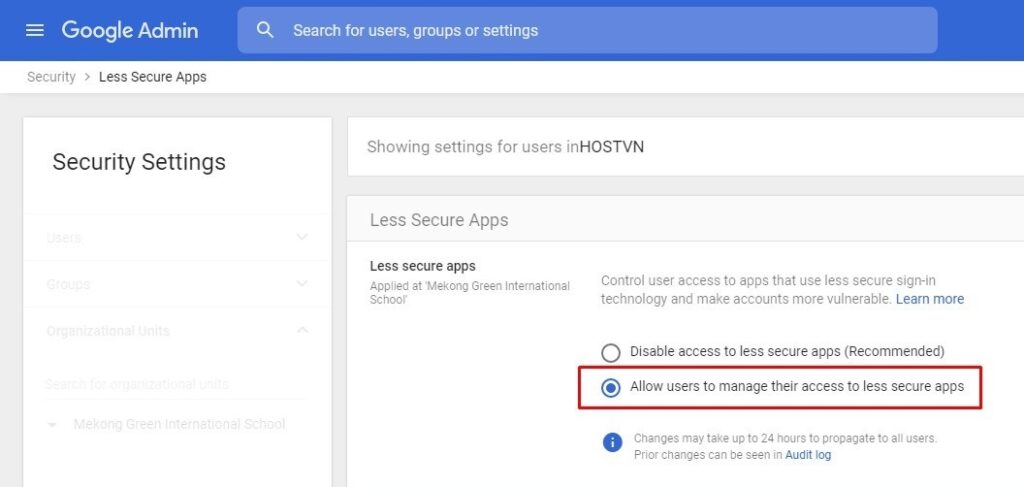
Bước 2: Cho phép ứng dụng truy cập vào tài khoản.
Bạn đăng nhập vào email sau đó chọn vào Quản Lý Tài Khoản Google
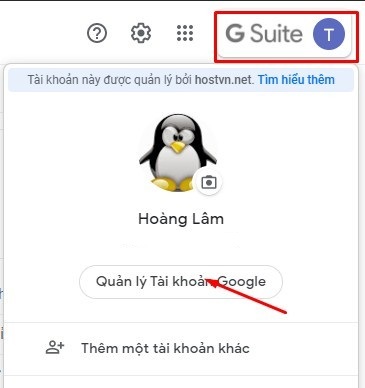

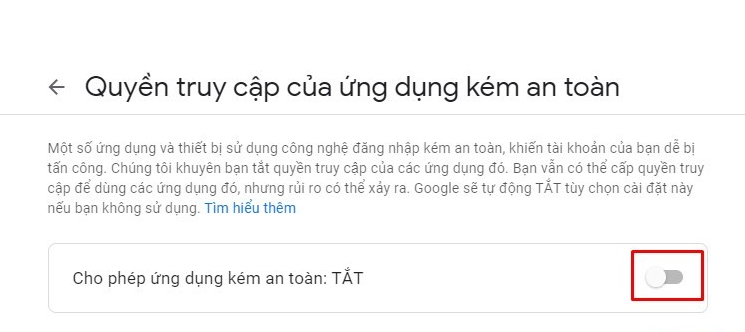
6. Định tuyến email đến 1 tài khoản khác Google Workspace
Bạn cần xem một số email gởi và nhận của một số nhân viên trong công ty nhất là đối với nhân viên mới. Google Workspace cho phép chuyển tiếp tất cả các email qua một địa chỉ khác trong cùng domain.
Bước 1: Đăng nhập vào tài khoản quản trị viên
Sau đó chọn: Ứng dụng > G Suite > Cài đặt cho Gmail > Cài đặt nâng cao
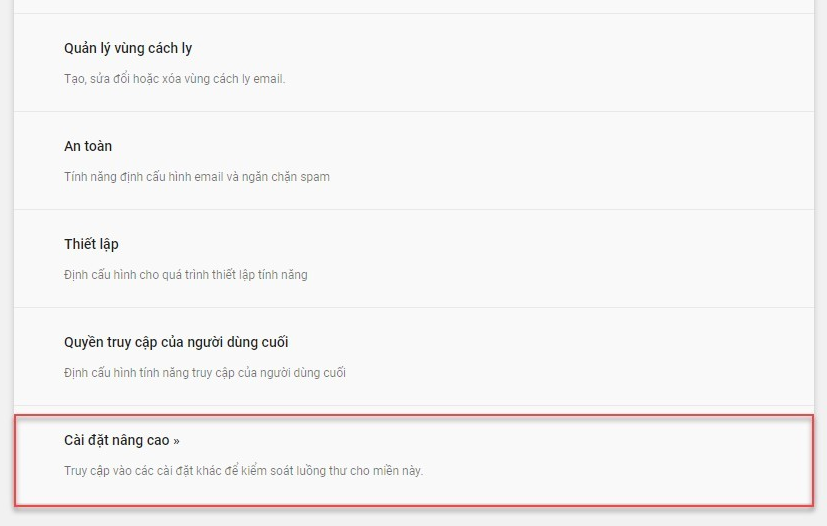
Bước 2: Định tuyến email
Chọn định cấu hình để bắt đầu cài đặt
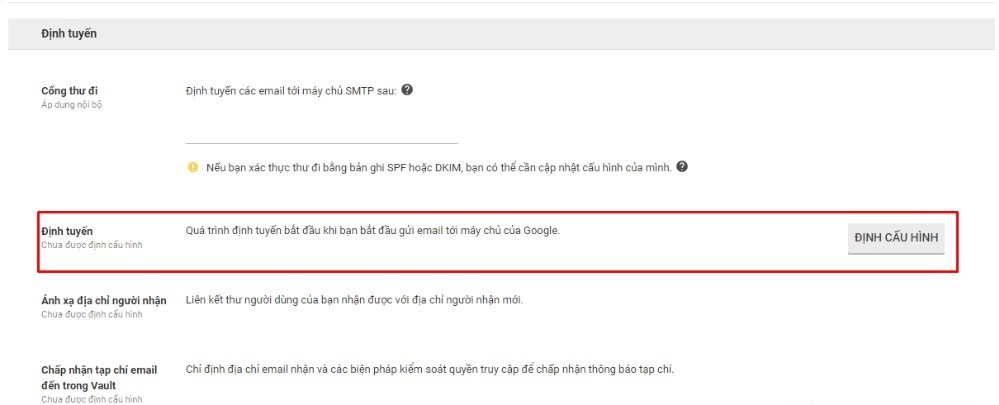
Bước 3: Cấu hình email chuyển tiếp
Các bạn cấu hình theo các bước sau:
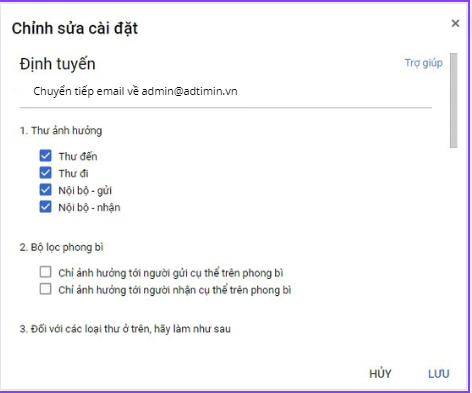
1. Thư ảnh hưởng: Đánh dấu tất cả toàn bộ thư bao gồm hộp thư đi và đến đều chuyển tiếp đến email của bạn.
2. Bộ lọc phong bì : Nếu bạn để mặc định không check vào ô nào, thì hệ thống sẽ tự động forward toàn bộ email đến 1 mail khác.
Còn nếu bạn chỉ muốn chọn 1 email forward đến 1 email khác thì thêm email như bên dưới:
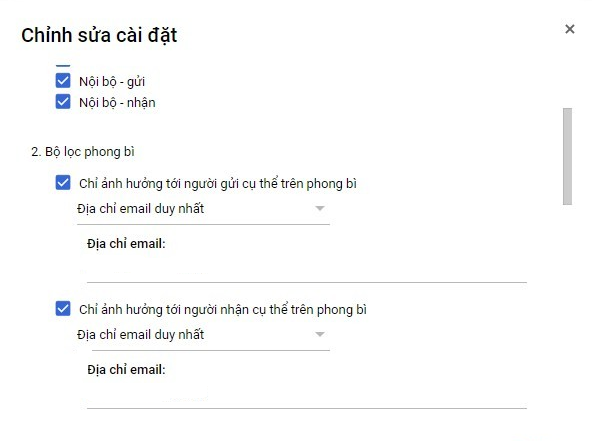
Bước 4: Cấu hình email nhận chuyển tiếp
Tại cửa sổ vừa mở, bạn kéo xuống chọn “Thêm người nhận”
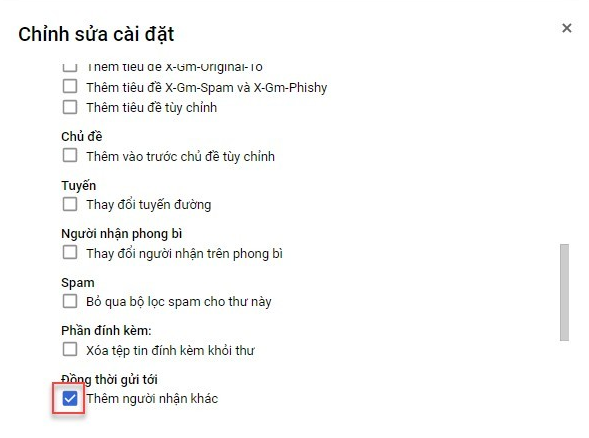
Điền địa chỉ email người nhận chuyển tiếp
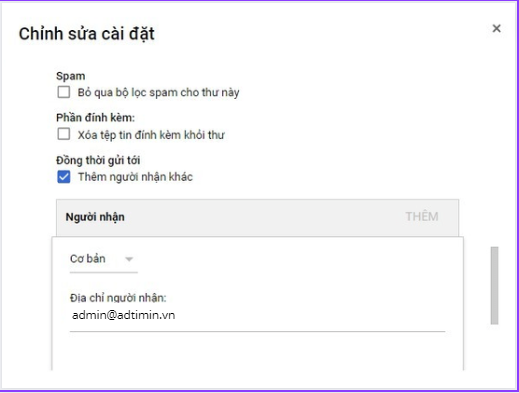
Bước 5: Chọn hiển thị tùy chọn
Chọn “Hiển thị tùy chọn”, sau đó chọn “Loại tài khoản để ảnh hưởng”
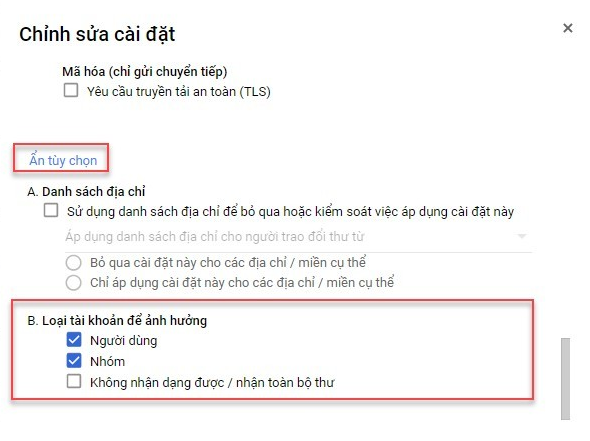
Lợi ích của google workspace
– Trải nghiệm mới cho người dùng
Trải nghiệm Google Workspace mới là trải nghiệm các phương pháp mới để tăng năng suất. Để tối ưu cũng như nâng cao hơn nữa bộ công cụ của mình, Google mang đến bản nâng cấp Google Workspace với 4 tính năng vượt trội khiến trải nghiệm của người dùng hoàn thiện
– Bộ nhận diện thương hiệu mới
Về mặt nhận diện, các biểu tượng bốn màu sẽ xuất hiện trên các ứng dụng năng suất của Workspace: Gmail, Calendar, Docs,… Tất cả đều được cập nhật lên các màu quen thuộc của Google với giao diện giấy gấp 2-D mới.
Mong rằng những chia sẻ trên của Adtimin sẽ giúp bạn hiểu hơn về Google workspace cũng như cách sử dụng nó.


